Новый Яндекс-браузер — скачать, установить и настроить
Всем привет! Как многие из вас наверное слышали, Яндекс анонсировал свой новый браузер с одноименным название Яндекс-интернет. Ну и конечно я не мог пропустить такое событие и представляю вашему вниманию обзор нового браузера от Яши: где скачать, как настроить и что он из себя вообще представляет.
Новый яндекс-браузер — где скачать и как установить
На самом деле скачать яндекс-браузер довольно просто, вводим поисковый запрос — яндекс браузер и появится официальная ссылка на его скачивание (как ни странно она первая))))) или по этой ссылке. Вы попадете сразу на страницу загрузки браузера.
Все просто, жмем скачать и после запускаем скачанный файл. Конечно я понимаю, что все веб-мастера разберутся с этим не хитрым действием, но ведь статья пишется и для тех кто не шарит в интернете ровным счетом ничего.
Итак, продолжим. После запуска файла некоторое время нужно подождать….
После загрузки, яндекс-браузер предложит Вам сделать его браузером по умолчанию, установит какие то непонятные расширения (которые мы потом удалим), откроет окно с видео уроком и предложит настроить закладки. Кстати, если Вы ранее пользовались браузером старой версии яндекс-интернет, то все закладки и настройки будут автоматически импортированы в новый.
Основные возможности Яндекс-браузера и его особенности
- Добавлено «табло» (те же визуальные закладки) — появляется при нажатии строки браузера
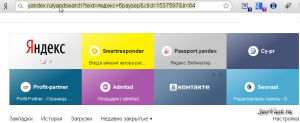
- Интересный момент, что фон закладки приобретается под цвета фавикона, так же открывается по нажатию на крестик и сочетанием клавиш «Ctrl+T». Правда проблема в том, что найти как увеличить их количество мне не удалось, даже поиск в том же Яше не помог.
- Добавлена кнопка «Я» при нажатие на которую осуществляется переход на главную страницу Яндекса.
- Добавлен авто-переводчик: при нажатие Shift и наведении на слово. Работает на технологии PROMT (кто не знает довольно хороший переводчик).
- Установлен punto switcher для адресной строки (при неправильной раскладки клавиатуры автоматически меняет язык).
- Нововведением еще является проверка загруженных файлов по базе Касперского.
- Safe Browsing API — позволяет проверить сайт на наличие вредоносного кода и обезопасить посещение неблагонадежных сайтов.
- Возможность выбора поисковой системы из строки браузера:
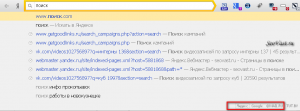
- Умная строка поиска (омнибокс) — позволяет в строке браузера получать живой поиск и подсказки.
Настройка браузера яндекс-интернет
Еще один интересный момент о котором стоило бы написать в самом начале. Копипастом заниматься не буду, на habrahabr поднималась довольно интересная тема о соглашение пользователя от яндекса, статья здесь. Прочитать лицензионные соглашения по продуктам Яндекса можно по данной ссылке.
После установки, как уже и говорил Яндекс установит некоторые ненужные расширения, переходим в настройки:
Переходим на вкладку инструменты —> расширения:
Откроется вкладка с установленными расширениями, браузер по умолчанию добавляет два дополнительных расширения, которые мы удалим.
Для удаления просто жмем на корзину рядом с расширением. Удаляем «Интеграция с MetaProducts Offline Explorer» и еще одно найдете сами (к сожалению сразу удалил и не запомнил его название).
Второй минус у Яндекс-браузера это невозможность добавлять расширения из настроек (во всяком случае у меня нет нужной ссылки, как в других браузерах на основе Chromium).
Поэтому придется пользоваться ссылкой на интернет-магазин для расширений GoogleChrome. Да и не пугайтесь названия интернет-магазин, расширения бесплатные (другие браузеры так же берут их именно оттуда). Полезные расширения, которые я рекомендую установить:
- RDS-Bar — полезное расширение для SEO-анализа сайта
- Terminal For Google – бысрый доступ к аккаунтам Google
- LiveInternet — максимально быстро узнать посещаемость
- Расширение PageRank для GoogleChrome
- FireBug — Как редактировать шаблон сайта безопасно
Если Вы ими еще не пользуетесь, то очень даже зря)))). В этом же магазине можно найти темы оформления для браузера (все как для GoogleChrome, база то одна).
|
Создать свой сайт с SeoVast |
Так же читайте:
Также вы можете просмотреть Все записи блога




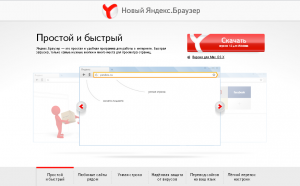
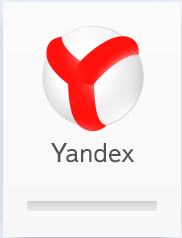
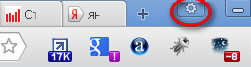
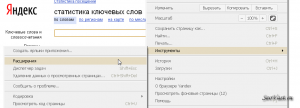
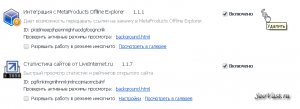
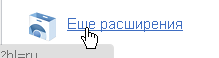


Вообще есть в нем интересные идеи. Например, мне понравилась идея «Табло», это действительно удобно. К тому же наконец-то браузер полностью не закрывается, если закрыть все вкладки (в хроме это меня всегда раздражало). Вообще я плотно завязан на Опере из-за ее заметок (пользуюсь постоянно) и Opera Link. Очень удобно поставить оперу на каком-нибудь другом компе (или после переустановки системы), ввести свой логин и пароль и сразу иметь все свои заметки, закладки, пароли, экспресс-панель без лишних телодвижений. Вот из-за всего этого функционала на другой браузер я оперу не променяю. Опера просто очень удобный инструмент для работы без лишнего фанатизма.
[Ответить]
Иванов Сергей Reply:
ноября 13, 2012 at 10:43
Так в хроме (Яндекс на его базе) ведь тоже можно при помощи gmail аккаунта все настройки и закладки сохранить.
[Ответить]